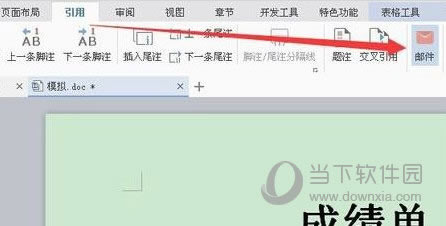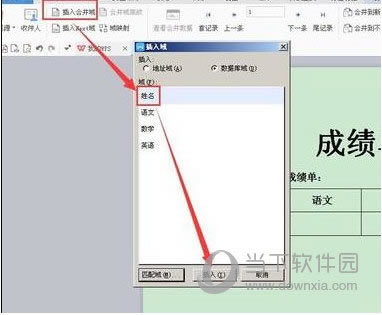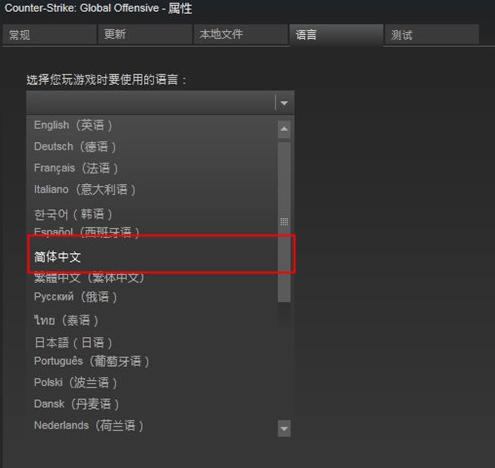WPS郵件合并在什么地方里 郵件合并圖文教程
發表時間:2023-06-21 來源:本站整理相關軟件相關文章人氣:
[摘要]WPS中的郵件合并功能,可以實現批量按指定格式生成多份郵件格式的標簽,從而大家節省我們的勞力。該功能特別適合打印準考證、成績單以及批量發送郵件等場所。下面就跟小編一起來看看郵件合并方法吧。WPS O...
WPS中的郵件合并功能,可以實現批量按指定格式生成多份郵件格式的標簽,從而大家節省我們的勞力。該功能特別適合打印準考證、成績單以及批量發送郵件等場所。下面就跟小編一起來看看郵件合并方法吧。
類別:行業軟件 大小:64.09M 語言:簡體中文
評分:6
郵件合并步驟:
新建一個Excel數據源。第一行為標題項,第二行開始為該標題的內容項。
新建一個Word主文檔內容,確保Excel和Word為同一個WPS的版本,以免在引用郵件合并的時候,無法打開數據源。
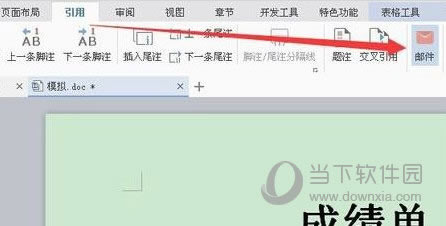
點擊【引用】-【郵件】-【打開數據源】-【選擇要引用的數據源文件】-【打開】-【選擇該數據源所在的表格】-【確定】
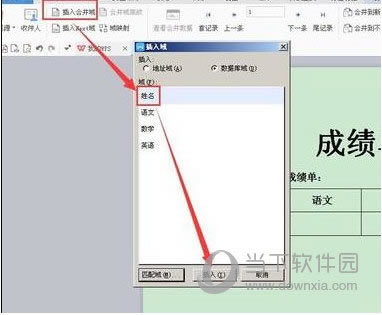
光標定位到需要插入內容的格中,點擊【插入合并域】-【選擇要插入內容的標題項】-【插入】,按這個方法,插入所有的合并域
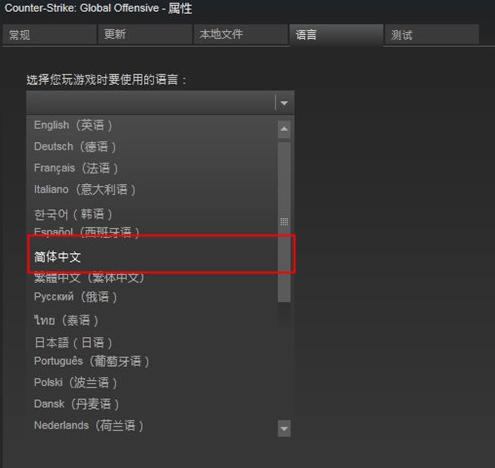
點擊【合并到新文檔】,結果出來的就是我們想要的那樣子啦。
當一頁插入兩個成績單,我們就要選擇【插入Next域】再按Enter回車鍵,復制粘貼成績單內容,再【合并到新文檔】。當插入多個成績單時,我們就循環插入、復制,直到插入[n-1]個插入Next域,即最后一個成績單,不需要插入Next域。
以上就是當下小編為你帶來的WPS郵件合并教程,步驟非常簡單,有需要的小伙伴可以了解下。
裝機軟件,全自動在線安裝過程,無需電腦技術,小白在家也可自己完成安裝,純凈穩定,裝機必備之選!